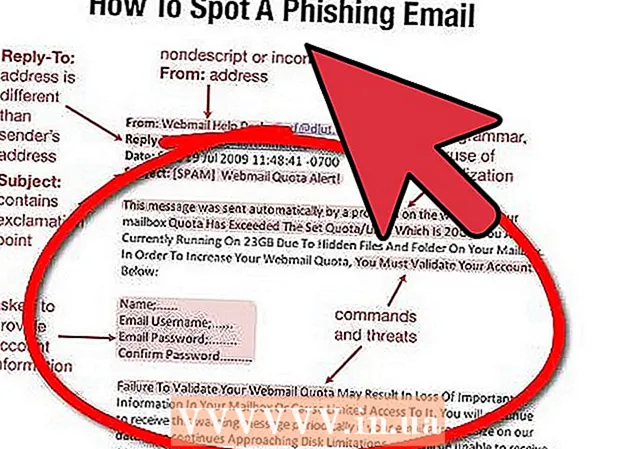Автор:
Carl Weaver
Жаратылган Күнү:
23 Февраль 2021
Жаңыртуу Күнү:
1 Июль 2024
![Нигерия Visa 2022 [КАБЫЛ АЛЫНГАН 100%] | Мени менен кадам сайын кайрылыңыз](https://i.ytimg.com/vi/JuyPMib8kEo/hqdefault.jpg)
Мазмун
Өзгөчө интернетте иштесеңиз, акыркы маалыматка ээ болуу өтө маанилүү.Сайттагы маалыматты ар кандай жолдор менен жаңырта аласыз (сайтка жараша). Байланыш маалыматын сактоо үчүн колдонулган эң популярдуу сайттардын бири - Yahoo. Yahoo боюнча маалыматты жаңыртуу - бул абдан жөнөкөй процесс.
Кадамдар
2 ичинен 1 -бөлүк: Байланыш баракчасын ачыңыз
 1 Интернет браузериңизди ачыңыз. Дарек тилкесине www.yahoo.com киргизиңиз.
1 Интернет браузериңизди ачыңыз. Дарек тилкесине www.yahoo.com киргизиңиз.  2 Yahoo Mailге кириңиз. Yahoo үй баракчасынан Почтаны чыкылдатыңыз (экраныңыздын жогорку сол жагында). Андан кийин электрондук почта дарегиңизди жана сырсөзүңүздү киргизиңиз.
2 Yahoo Mailге кириңиз. Yahoo үй баракчасынан Почтаны чыкылдатыңыз (экраныңыздын жогорку сол жагында). Андан кийин электрондук почта дарегиңизди жана сырсөзүңүздү киргизиңиз.  3 Тиштүү сөлөкөттү чыкылдатыңыз (жогорку оң) жана менюдан Орнотуулар тандаңыз.
3 Тиштүү сөлөкөттү чыкылдатыңыз (жогорку оң) жана менюдан Орнотуулар тандаңыз. 4 Ачылган терезеде "Эсептер" чыкылдатыңыз. "Yahoo каттоо эсеби" бөлүмүндө (оңдо) сиз электрондук почтанын дарегин жана үч активдүү шилтемени таба аласыз:
4 Ачылган терезеде "Эсептер" чыкылдатыңыз. "Yahoo каттоо эсеби" бөлүмүндө (оңдо) сиз электрондук почтанын дарегин жана үч активдүү шилтемени таба аласыз: - Сырсөзүңүздү өзгөртүңүз.
- Yahoo профилиңизди караңыз.
- Каттоо эсебиңиздин маалыматын түзөтүңүз.
 5 "Каттоо эсебиңиздин маалыматын түзөтүү" дегенди басыңыз. Жаңы өтмөк ачылат.
5 "Каттоо эсебиңиздин маалыматын түзөтүү" дегенди басыңыз. Жаңы өтмөк ачылат.  6 Сырсөзүңүздү киргизиңиз жана Кирүүнү басыңыз. Сиздин эсебиңиздин чоо -жайы көрсөтүлөт. Сол тарапта, байланыш маалыматыңызды жаңыртууну таап, чыкылдатыңыз.
6 Сырсөзүңүздү киргизиңиз жана Кирүүнү басыңыз. Сиздин эсебиңиздин чоо -жайы көрсөтүлөт. Сол тарапта, байланыш маалыматыңызды жаңыртууну таап, чыкылдатыңыз.  7 Байланыш маалыматыңыз бар баракча ачылат.
7 Байланыш маалыматыңыз бар баракча ачылат.
2 ичинен 2: Байланыш маалыматын түзөтүңүз
 1 Аты бөлүмүндө атын жана фамилиясын өзгөртүңүз.
1 Аты бөлүмүндө атын жана фамилиясын өзгөртүңүз. 2 Yahoo Email бөлүмүндө сиз жаңы электрондук почта дарегин кошо аласыз. Бул үчүн, "Электрондук почта кошуу" баскычын чыкылдатыңыз.
2 Yahoo Email бөлүмүндө сиз жаңы электрондук почта дарегин кошо аласыз. Бул үчүн, "Электрондук почта кошуу" баскычын чыкылдатыңыз. - Бул бөлүмдөн баштап, сиз башка колдонуучулар үчүн жеткиликтүү боло турган маалыматты көрсөтө аласыз. Бул үчүн, оң жактагы ачылуучу менюдан "Эч ким" же "Баары" дегенди тандаңыз.
 3 Бөлүмдө “Y! Кабарчы "сиз жаңы Yahoo Messenger кошо аласыз. Бул үчүн "IM кошуу" баскычын чыкылдатыңыз.
3 Бөлүмдө “Y! Кабарчы "сиз жаңы Yahoo Messenger кошо аласыз. Бул үчүн "IM кошуу" баскычын чыкылдатыңыз.  4 Телефон номерлериңизди түзөтүңүз. Бул үчүн, телефон номерин тиешелүү талаага киргизиңиз. Бул төмөнкү бөлүмдөрдө жасалышы мүмкүн:
4 Телефон номерлериңизди түзөтүңүз. Бул үчүн, телефон номерин тиешелүү талаага киргизиңиз. Бул төмөнкү бөлүмдөрдө жасалышы мүмкүн: - "Мобилдик телефон" (Мобилдик)
- Үй телефону
- Иш телефону
- Үй факсы
- Жумуш факсы
 5 Үй дареги бөлүмүндө, өлкөнү, көчөнү, шаарды жана почта индексин өзгөртүү аркылуу үй дарегиңизди түзөтүңүз. Сиз даректин бир бөлүгүн, мисалы, өлкөнү гана киргизип, калган талааларды бош калтыра аласыз.
5 Үй дареги бөлүмүндө, өлкөнү, көчөнү, шаарды жана почта индексин өзгөртүү аркылуу үй дарегиңизди түзөтүңүз. Сиз даректин бир бөлүгүн, мисалы, өлкөнү гана киргизип, калган талааларды бош калтыра аласыз.  6 Жумуш / Мектептин дареги бөлүмүндө, өлкөнү, көчөнү, шаарды жана почта индексин өзгөртүү аркылуу жумуш дарегиңизди түзөтүңүз. Бул маалыматты ачыктагыңыз келбесе, бардык талааларды бош калтырыңыз.
6 Жумуш / Мектептин дареги бөлүмүндө, өлкөнү, көчөнү, шаарды жана почта индексин өзгөртүү аркылуу жумуш дарегиңизди түзөтүңүз. Бул маалыматты ачыктагыңыз келбесе, бардык талааларды бош калтырыңыз.  7 "Вебсайт" бөлүмүнө сайттын дарегин кошуңуз (корпоративдик сайт, Facebook баракчаңыз ж. Б.)NS.). Эгерде сиз бир нече сайтты кошкуңуз келсе, Вебсайтты кошууну чыкылдатыңыз.
7 "Вебсайт" бөлүмүнө сайттын дарегин кошуңуз (корпоративдик сайт, Facebook баракчаңыз ж. Б.)NS.). Эгерде сиз бир нече сайтты кошкуңуз келсе, Вебсайтты кошууну чыкылдатыңыз.  8 Киргизилген маалымат туура экенин дагы бир жолу текшериңиз.
8 Киргизилген маалымат туура экенин дагы бир жолу текшериңиз.- 9 Эгерде киргизилген маалымат туура болсо, терезенин ылдый жагындагы "Сактоо" баскычын чыкылдатыңыз. Байланыш маалыматыңыз жаңыртылды!